Якщо ви шукаєте відповідну відповідь на питання «Як безкоштовно завантажити драйвери принтера?», то ви потрапили в потрібне місце. У цій статті представлені деякі з найпростіших способів безкоштовного оновлення та встановлення драйверів принтера на ПК з Windows. Читайте далі, щоб дізнатися більше.
Драйвер принтера – це важлива частина програмного забезпечення, яка дозволяє операційній системі взаємодіяти з відповідним пристроєм принтера. Якщо драйвер не встановлено належним чином на вашому комп’ютері, ви можете зіткнутися з низкою помилок, наприклад, принтер не працює або не працює. Тому надзвичайно важливо, щоб оновлюйте драйвери принтера цілодобово, якщо ви хочете повністю насолоджуватися плавним і безпомилковим друком. Враховуючи це, через цю публікацію ми ділимося найкращими способами завантажити та встановити драйвери принтера для HP, Epson, Canon та інших відомих брендів.
Найбільш рекомендований метод для безкоштовного завантаження драйверів і програмного забезпечення принтера
Ручний пошук останніх посилань для завантаження драйверів принтерів Brother, Canon або HP, які відповідають вашій операційній системі, є досить виснажливим і трудомістким процесом. Отже, якщо ви не хочете витрачати свій дорогоцінний час, ми рекомендуємо використовувати інструмент Bit Driver Updater, щоб автоматично завантажувати та оновлювати всі драйвери програмного забезпечення принтера одночасно. Поряд із оновленням старих або поганих драйверів миттєво, це підвищує швидкість і продуктивність вашого пристрою на нові висоти. Щоб отримати цю дивовижну утиліту БЕЗКОШТОВНО, натисніть кнопку нижче.

Швидкі та прості методи безкоштовного завантаження драйверів принтера
Нижче наведено деякі з найбільш ефективних і не громіздких методів безкоштовного завантаження драйверів принтера в Windows 10, 8 і 7.
Спосіб 1: безкоштовне завантаження драйверів принтера через офіційний веб-сайт виробника
До завантажте та оновіть драйвери принтера, ви можете перейти на офіційний веб-сайт підтримки виробника вашого ПК або пристрою, знайти останню версію необхідного драйвера та вручну встановити його на ноутбук або настільний комп’ютер.
Примітка: Щоб допомогти вам на кожному кроці цього методу, ми беремо тут як приклад драйвер принтера HP LaserJet P1102w.
Ось прості інструкції, які вам потрібно виконати встановити безкоштовний драйвер принтера HP, завантажити Windows 10 зі свого офіційного сайту.
- Ідіть до чиновника веб-сайт підтримки клієнтів HP.
- Виберіть «Програмне забезпечення та драйвери» параметр із рядка меню.
- На наступному екрані натисніть категорію Принтер, коли попросять ідентифікувати ваш продукт.
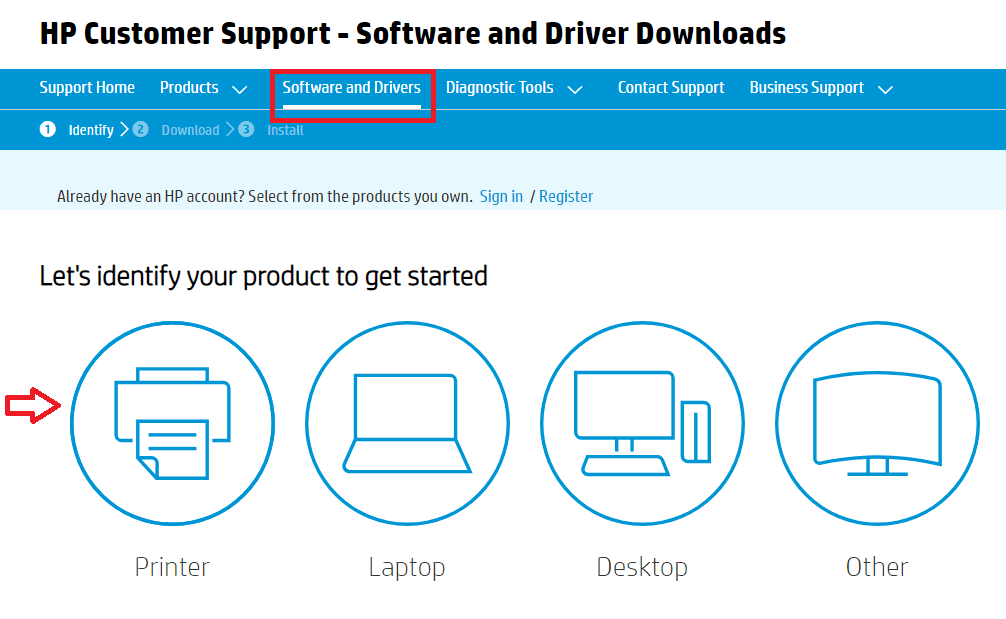
- У полі пошуку введіть назву свого принтера (наприклад, HP LaserJet P1102w) і виберіть його зі списку результатів запиту, що відображається на екрані.
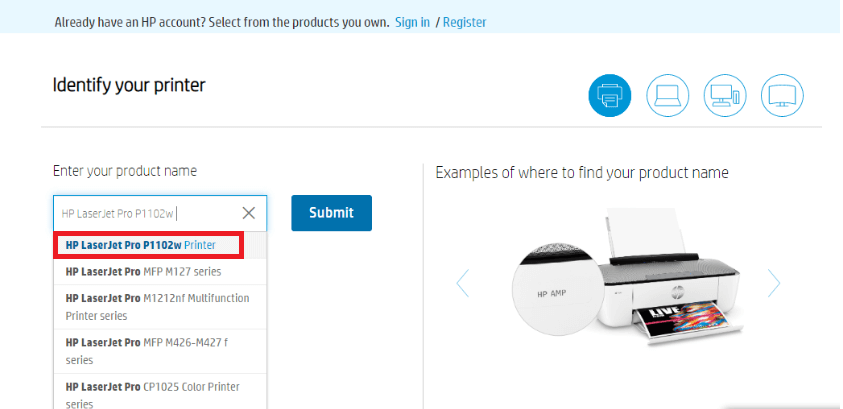
- На наступному Завантаження драйверів принтерів hp на сторінці, виберіть свій тип операційної системи, натисніть на «Завантажити» біля потрібного програмного драйвера принтера.
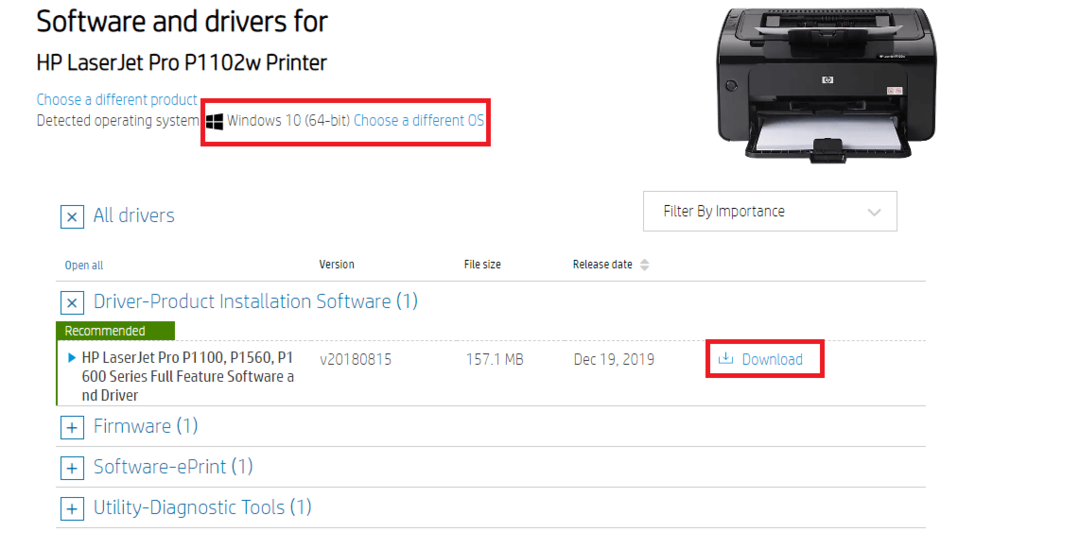
- Після цього двічі клацніть на завантажте файл встановлення драйвера та дотримуйтесь інструкцій надається майстром інсталяції, щоб успішно встановити програмне забезпечення драйвера принтера на ваш ПК.
- Нарешті, перезавантажте комп’ютер.
Читайте також: Виправити друк пустих сторінок на принтері в Windows 10
Спосіб 2. Використовуйте Диспетчер пристроїв для безкоштовного завантаження драйверів принтера
Ви також можете скористатися Інструмент Диспетчер пристроїв Windows щоб безкоштовно завантажити та встановити драйвер принтера. Ось кроки, які можуть допомогти вам зробити те ж саме.
- Введіть диспетчер пристроїв у поле пошуку біля кнопки «Пуск» і натисніть найкращий результат, щоб запустити інструмент.

- Після відкриття диспетчера пристроїв знайдіть і розгорніть файл «Принтер» або «Черги друку» категорія.

- Клацніть правою кнопкою миші на пристрої принтера та виберіть «Оновити драйвер» варіант.
- Тепер ви отримаєте два варіанти на екрані. Виберіть той, який каже, «Автоматичний пошук оновленого програмного забезпечення драйверів».
- Зачекайте, поки операційна система Windows знайде та встановить найновіший доступний драйвер для вашого пристрою принтера.
- Після успішної інсталяції перезавантажте комп'ютер.
Детальніше: Виправте помилку «Принтер не відповідає» на ПК з Windows
Спосіб 3. Використовуйте Bit Driver Updater для автоматичного завантаження та оновлення всіх драйверів принтера
Ручні методи завантаження, встановлення та оновлення драйверів принтера та програмного забезпечення, наведені вище, досить тривалі, а отже, вимагають багато терпіння та часу. Таким чином, ми пропонуємо вам відмовитися від виснажливого ручного процесу і використовувати автоматичний спосіб оновлення всіх відсутніх, несправних і застарілих драйверів. Як обговорювалося вище, Програма оновлення біт-драйверів є серед найкращі утиліти для оновлення драйверів доступний на поточному ринку, який можна використовувати для безкоштовного завантаження драйвера принтера для HP, Canon, Brother, Epson та кількох інших. Ось прості кроки, які вам потрібно виконати, щоб безкоштовно завантажити драйвери принтера через Bit Driver Updater.
- Натисніть на наведене нижче посилання, щоб безкоштовно завантажити та встановити Bit Driver Updater.

- Після встановлення запустіть програму та почніть процес сканування, натиснувши кнопку «Драйвери сканування» варіант.
- Після того як ви отримаєте звіт про результати сканування, натисніть на 'Оновити зараз' біля драйвера програмного забезпечення принтера, який потрібно оновити.

Підсумкові слова: безкоштовно завантажте драйвери принтера для Windows
Програмні драйвери принтера – це основні комп’ютерні програми, які допомагають встановити зв’язок між операційною системою та пристроєм принтера. Отже, якщо ви використовуєте HP, Canon, Epson або будь-який інший принтер і очікуєте, що він завжди працюватиме в бездоганному стані, дуже важливо оновлювати його програмне забезпечення драйверів. Сподіваємося, що швидкі та прості способи, наведені у наведеному вище посібнику, допоможуть вам встановіть безкоштовно завантажені драйвери принтера на ПК з Windows 10, 8 і 7.
Якщо у вас є якісь пропозиції чи запитання, не соромтеся зв’язатися з нами через наведене нижче поле для коментарів. І не забудьте підписатися на нашу розсилку, щоб бути в курсі нових технологій і тенденцій.